OBS/Stammdaten/Weitere Stammdaten/Cashback Typen: Unterschied zwischen den Versionen
Zur Navigation springen
Zur Suche springen
(Nicht fertig) |
(Hinweis fehlt noch) |
||
| Zeile 1: | Zeile 1: | ||
=Cashback Liste= | =Cashback Liste= | ||
Die Cashback Liste listet eine Übersicht aller Cashback Typen auf. <br/> | Die Cashback Liste listet eine Übersicht aller Cashback Typen auf. <br/> | ||
<br/> | |||
[[Datei:CashBack Typen.png]] <br/> | [[Datei:CashBack Typen.png]] <br/> | ||
<br/> | <br/> | ||
{| | {| | ||
|- | |- | ||
| Zeile 21: | Zeile 12: | ||
| {{Key|F11 Aktua.}} || Hier können Sie die Liste aktualisieren. | | {{Key|F11 Aktua.}} || Hier können Sie die Liste aktualisieren. | ||
|- | |- | ||
| | | {{Key|Ret Ändern}} || Hier öffnen Sie die Cashback Liste. Mehr Informationen dazu finden Sie unter dem Abschnitt '''Cashback Typ ändern'''. | ||
|- | |||
| {{Key|Einfg Einf.}} || Hier können Sie einen neuen Cashback Typ eintragen. | |||
|- | |||
| {{Key|Entf Lösch.}} || Hier können Sie einen ausgewählten Cashback Typen entfernen. | |||
|- | |||
| {{Key|ESC Ende}} || Hier können sie das Fenster schließen. | |||
|} | |} | ||
=Cashback Typ ändern= | |||
Mit {{Key|Enter}}, in der Cashback Liste, können Sie einen Cashback Typ ändern. Dafür öffnet sich dieses Fenster: <br/> | |||
<br/> | |||
[[Datei:CashBack Typen Edit.png]]<br/> | |||
<br/> | |||
Hier könne Sie Name des Cashback Types eingeben, die Abrechnungsart, die Laufzeit und eine Bemerkung hinzufügen. | |||
Danach können Sie mit {{Key|F2 Speich.}} Ihre Änderungen speichern. <br/> | |||
<br/> | |||
Mit {{Key|PgUp vorh.}} und mit {{Key|PgDn näch.}} können Sie auf einen anderen Cashback Typ wechseln, ohne das Fenster schließen zu müssen. | |||
<br/> | |||
{{Hinweis| }} | |||
Version vom 24. April 2018, 08:28 Uhr
Cashback Liste
Die Cashback Liste listet eine Übersicht aller Cashback Typen auf.
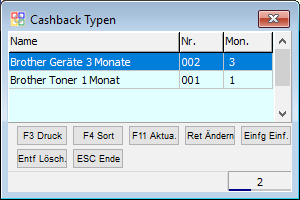
| F3 Druck | Hier können Sie eine Übersicht alle Cashback typen ausdrucken. |
| F4 Sort | Hier können Sie ein Sortierung der Liste auswählen. |
| F11 Aktua. | Hier können Sie die Liste aktualisieren. |
| Ret Ändern | Hier öffnen Sie die Cashback Liste. Mehr Informationen dazu finden Sie unter dem Abschnitt Cashback Typ ändern. |
| Einfg Einf. | Hier können Sie einen neuen Cashback Typ eintragen. |
| Entf Lösch. | Hier können Sie einen ausgewählten Cashback Typen entfernen. |
| ESC Ende | Hier können sie das Fenster schließen. |
Cashback Typ ändern
Mit Enter, in der Cashback Liste, können Sie einen Cashback Typ ändern. Dafür öffnet sich dieses Fenster:
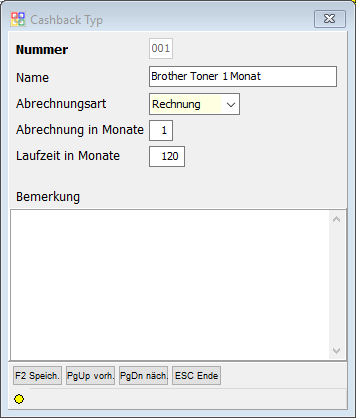
Hier könne Sie Name des Cashback Types eingeben, die Abrechnungsart, die Laufzeit und eine Bemerkung hinzufügen.
Danach können Sie mit F2 Speich. Ihre Änderungen speichern.
Mit PgUp vorh. und mit PgDn näch. können Sie auf einen anderen Cashback Typ wechseln, ohne das Fenster schließen zu müssen.
HINWEIS: